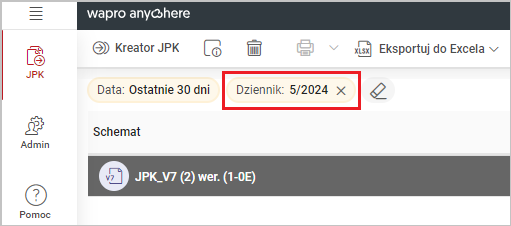Jak zarządzać rejestrem plików JPK?
Zarządzanie rejestrem plików JPK jest kluczowe dla efektywnego spełniania obowiązków podatkowych. Moduł JPK, w wersji webowej, oferuje nowoczesne rozwiązanie, umożliwiające generowanie niezbędnych plików JPK bezpośrednio z programu Wapro Mag. Dzięki temu użytkownicy mogą łatwo i szybko zarządzać danymi, co jest szczególnie ważne w obliczu ciągle zmieniających się przepisów podatkowych.
W głównym oknie rejestru widoczna jest lista wygenerowanych plików JPK z odpowiednimi statusami.
W głównej kartotece plików JPK użytkownik ma możliwość:
- zapoznania się z danymi w pliku,
- wydrukowania plików,
- usunięcia plików,
- pobrania pliku na komputer,
- wyszukania konkretnego pliku,
- dostosowania widoku rejestru do własnych potrzeb,
- wyeksportowania pliku do arkusza kalkulacyjnego.
Jak zbudowany jest rejestr plików JPK?
Interfejs głównego rejestru oferuje intuicyjny panel, który agreguje wszystkie pliki JPK wygenerowane przez użytkownika, bez względu na ich aktualny status. Dzięki temu, zarządzanie dokumentacją staje się znacznie prostsze i efektywniejsze. Przycisk Kreator JPK zapewnia łatwe generowanie oraz bezpośrednią wysyłkę niezbędnych plików do MF. Ponadto, użytkownik ma do dyspozycji szereg przycisków umożliwiających szybki podgląd, usunięcie, wydruk, eksport oraz pobieranie UPO, co znacząco usprawnia pracę z dokumentami. Dodatkowo, dostępne filtry pozwalają na precyzyjne dostosowanie wyświetlanych danych do indywidualnych potrzeb użytkownika, co ułatwia organizację i przeglądanie informacji.
Dane wyświetlanych plików prezentowane są w różnych kolumnach:
- Schemat - rodzaj generowanego pliku JPK,
- Status - informacja o tym, czy plik został poprawnie przetworzony i wysłany. Dostępne statusy:
- Zakończone - plik został poprawnie utworzony i wysłany na serwer MF - użytkownik otrzymał UPO,
- Oczekuje - plik nie został poprawnie wysłany na serwer MF - jeden z etapów wysyłki nie został zakończony (np. użytkownik nie otrzymał UPO),
- Błąd - plik wykazuje błędy, które należy poprawić.
- Data od-do - zakres danych generowanego pliku,
- Cykliczny - typ wysyłki: Cykliczny lub Na żądanie,
- Korekta - jeśli tworzony plik jest korektą, w kolumnie będzie widoczny znacznik,
- Typ korekty - informacja o rodzaju korekty,
- Etapy - poszczególne etapy generowania i wysyłki pliku - Pobieranie danych, Tworzenie XML, Wysyłanie XML, Odbieranie UPO,
- Serwer - rodzaj serwera MF, na który został wysłany plik: T - serwer testowy, P - serwer docelowy.
W prawym panelu widoczny jest Dziennik raportów, a także prezentowane są szczegóły wybranego pliku JPK. W tym miejscu użytkownik może także pobrać plik XML na dysk - przycisk Pobierz XML.
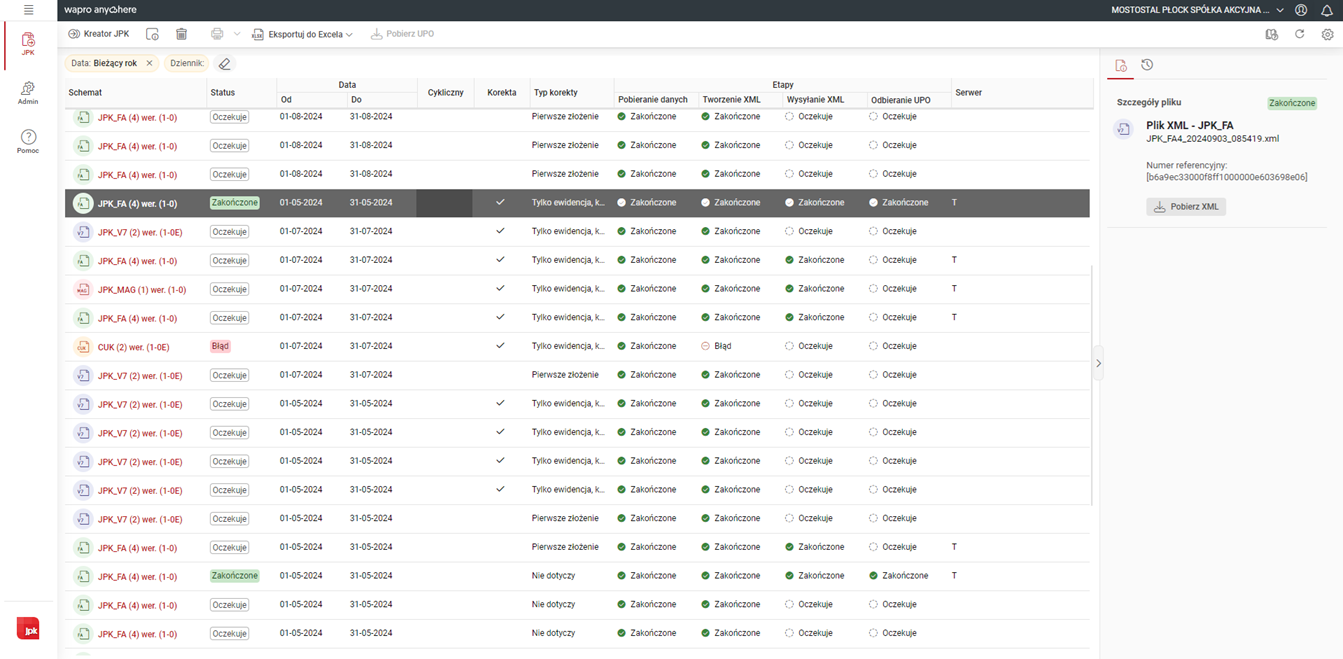
Jak obejrzeć plik JPK?
Zapoznanie się z plikiem JPK w systemie jest możliwe w głównym panelu, po dwukrotnym kliknięciu w jego nazwę lub po zaznaczeniu pliku na liście i kliknięciu ikony . Na ekranie prezentowane są dane dotyczące nazwy pliku, zakresu danych oraz statusu. Użytkownik może także zapoznać się z listą dokumentów zawartych w pliku. Przycisk
Waluta umożliwia zawężenie widoku plików zgodnie z wybraną walutą. W dolnej części okna prezentowane są dane na temat pozycji dokumentu i adresu. W widoku tym użytkownik może także pobrać plik na dysk (Pobierz XML) oraz wyeksportować go do arkusza kalkulacyjnego (Eksportuj do Excela).
Jak dostosować widok kolumn do własnych potrzeb?
Proces dostosowania widoku kolumn do własnych potrzeb jest intuicyjny i pozwala na szybką personalizację wyglądu aplikacji, co przekłada się na większą efektywność pracy. Dzięki tej funkcji, każdy może łatwo dostosować interfejs do swojego stylu pracy, co jest szczególnie przydatne w przypadku zarządzania dużą ilością danych lub monitorowania wielu procesów jednocześnie. Aby dostosować widok kolumn w aplikacji do indywidualnych preferencji, należy kliknąć ikonę widoczną w prawym górnym rogu. Szczegółowe informacje na temat porządkowania kolumn dostępne są w instrukcji Jak zmienić widoczność kolumn?
Jak korzystać z dostępnych filtrów?
Moduł JPK w Wapro Mag umożliwia korzystanie z filtrów. Aby zawęzić lub poszerzyć zakres prezentowanych danych, użytkownik może skorzystać z filtru Data, po kliknięciu którego wyświetlają się dostępne opcje. Filtr ten jest nadrzędny wobec pozostałych, dlatego w przypadku braku pożądanych danych na ekranie, należy sprawdzić jego wartość i ewentualnie go wyczyścić. Skasowanie wszystkich filtrów jest możliwe po kliknięciu przycisku
Filtr Dziennik staje się aktywny w momencie, gdy użytkownik otworzy wybrany dziennik raportu w prawym panelu.
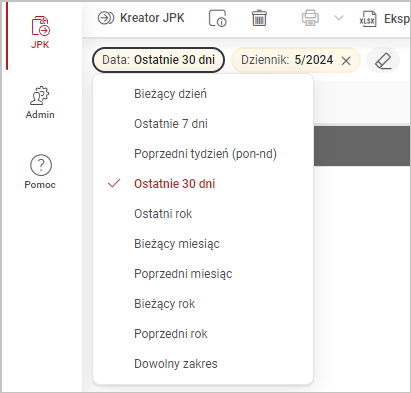
Jak usunąć plik JPK?
Przed usunięciem pliku JPK, należy dokładnie sprawdzić, czy usuwany plik nie jest już potrzebny do celów sprawozdawczych lub kontrolnych. Należy pamiętać, że usunięcie ważnych danych księgowych może mieć poważne konsekwencje prawne i finansowe.
Nie ma możliwości usunięcia plików JPK prawidłowo wysłanych na serwer produkcyjny MF.
Aby usunąć plik JPK, należy zaznaczyć go na liście i kliknąć ikonę .
Jak wydrukować plik JPK?
Aby wydrukować plik JPK, należy najpierw upewnić się, że dysponujemy odpowiednim oprogramowaniem umożliwiającym otwarcie tego typu dokumentów. Następnie, należy zaznaczyć pliki na liście, kliknąć ikonę i dostosować ustawienia druku do naszych potrzeb. Ważne jest, aby przed wydrukiem sprawdzić podgląd, co pozwoli uniknąć błędów i oszczędzić materiały eksploatacyjne. Dokładne instrukcje drukowania mogą różnić się w zależności od używanego oprogramowania.
Jak eksportować plik JPK do programu Excel?
Eksport pliku JPK do Excela jest prosty i intuicyjny. Eksportowanie danych do arkusza kalkulacyjnego jest możliwe po zaznaczeniu wybranego pliku i kliknięciu przycisku Eksportuj do Excela. Użytkownik ma możliwość określenia, jaki zakres danych ma zostać wyeksportowany – Eksportuj wszystkie dane, Eksportuj wybrane wiersze.
Jak pobrać wygenerowany plik JPK na dysk?
Aby pobrać wygenerowany plik na dysk komputera, należy rozwinąć prawy panel i przejść na kartę oznaczoną ikoną . System wyświetli podgląd wybranej pozycji z listy dokumentów JPK. W przypadku wysłanych plików widoczny jest również ich numer referencyjny odnotowany w MF. Pobranie pliku JPK na dysk jest możliwe po kliknięciu przycisku
Pobierz XML.
Jak zapoznać się z dziennikiem raportów?
Dziennik raportów dostępny jest po rozwinięciu prawego panelu i kliknięciu ikony . Użytkownik ma możliwość wyszukania konkretnego dziennika. W tym celu powinien w polu Szukaj… wpisać numer lub datę – system automatycznie wyświetli szukaną pozycję.
Po kliknięciu wybranego dziennika, na ekranie wyświetlą się wyłącznie jego pozycje. Aby powrócić do pełniej listy dzienników należy kliknąć ikonę x w filtrze Dziennik.